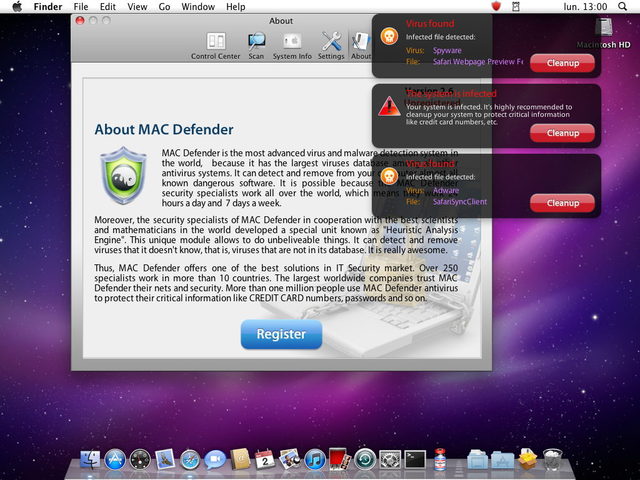Mac Defender wird in der Geschichte von Mac OS X wahrscheinlich als die Malware bekannt bleiben, die Apple dazu zwang, ein Update für Mac OS Apple a angekündigt Gestern Abend gab es offiziell bekannt, dass ein Update für Mac OS X veröffentlicht wird, das Mac Defender automatisch von den Computern der Benutzer deinstalliert. Apple ergreift diese Maßnahme aufgrund der großen Anzahl von Anrufen in seinen Callcentern, die nach einer Möglichkeit suchen, Mac Defender vom Mac zu deinstallieren. Apple verbot seinen Mitarbeitern, Unterstützung bei der Lösung dieser Probleme zu leisten, doch nun ist das Unternehmen gezwungen, das Problem direkt durch ein Update von Mac OS X zu lösen.
In den kommenden Tagen wird Apple ein Mac OS X-Softwareupdate bereitstellen, das Mac Defender-Malware und ihre bekannten Varianten automatisch findet und entfernt. Das Update trägt auch zum Schutz der Benutzer bei, indem es eine explizite Warnung ausgibt, wenn sie diese Malware herunterladen.
Apple hat auf seiner Website ein Dokument veröffentlicht, das den Benutzern Hilfestellung bieten soll. Dort wird Mac Defender als Phishing-Methode entdeckt, die Benutzer dazu verleitet, ihnen mitzuteilen, dass sie einen Virus in ihrem System haben und dass sie ein Antivirenprogramm installieren müssen. Dieses Antivirenprogramm ist eigentlich Mac Defender, was in Wirklichkeit die Malware ist, die vermieden werden sollte. Es ist nicht bekannt, wann das Update für Mac OS
Entfernungsschritte
- Verschieben oder schließen Sie das Scanfenster
- Gehen Sie zum Ordner „Dienstprogramme“ im Ordner „Programme“ und starten Sie den Aktivitätsmonitor
- Wählen Sie „Alle Prozesse“ aus dem Popup-Menü in der oberen rechten Ecke des Fensters
- Suchen Sie in der Spalte „Prozessname“ nach dem Namen der App und klicken Sie, um ihn auszuwählen. Zu den gebräuchlichen App-Namen gehören: MacDefender, MacSecurity oder MacProtector
- Klicken Sie auf die Schaltfläche „Prozess beenden“ in der oberen linken Ecke des Fensters und wählen Sie „Beenden“.
- Beenden Sie die Activity Monitor-Anwendung
- Öffnen Sie den Ordner "Programme"
- Suchen Sie die App, z. B. MacDefender, MacSecurity, MacProtector oder ein anderer Name
- Ziehen Sie es in den Papierkorb und leeren Sie den Papierkorb
Malware installiert auch ein Login-Element in Ihrem Konto in den Systemeinstellungen. Das Entfernen des Login-Elements ist nicht erforderlich, aber Sie können es entfernen, indem Sie die folgenden Schritte ausführen.
- Öffnen Sie die Systemeinstellungen, wählen Sie Konten und dann Anmeldeelemente
- Wählen Sie den Namen der App aus, die Sie in den obigen Schritten entfernt haben, z. MacDefender, MacSecurity, MacProtector
- Klicken Sie auf den Minus-Button